如何使用Phone Link将iPhone连接到Windows11?
微软正在推出适用于 Windows 11 的 Phone Link 应用程序的更新版本,该应用程序带来了对 iPhone 的支持。虽然 Phone Link 应用程序已经存在了一段时间,但它只适用于 Android 设备,但现在,它正在扩大对 iOS 的支持。需要最新版本的应用程序。您可以确保设备具有来自Microsoft Store > Library 的最新更新,然后单击“获取更新”按钮。您的 iPhone 还需要蓝牙,您可以从“设置” > “蓝牙”启用蓝牙并打开该功能,在 Windows 11 上,您从“设置” > “蓝牙和设备”启用蓝牙并打开该功能。

使用 Phone Link 将 iPhone 连接到 Windows 11
1、在 Windows 11 上打开“开始” 。
2、搜索Phone Link并单击最上面的结果以打开该应用程序。
3、单击iPhone按钮启动向导以配对移动设备(并确保蓝牙已打开)。
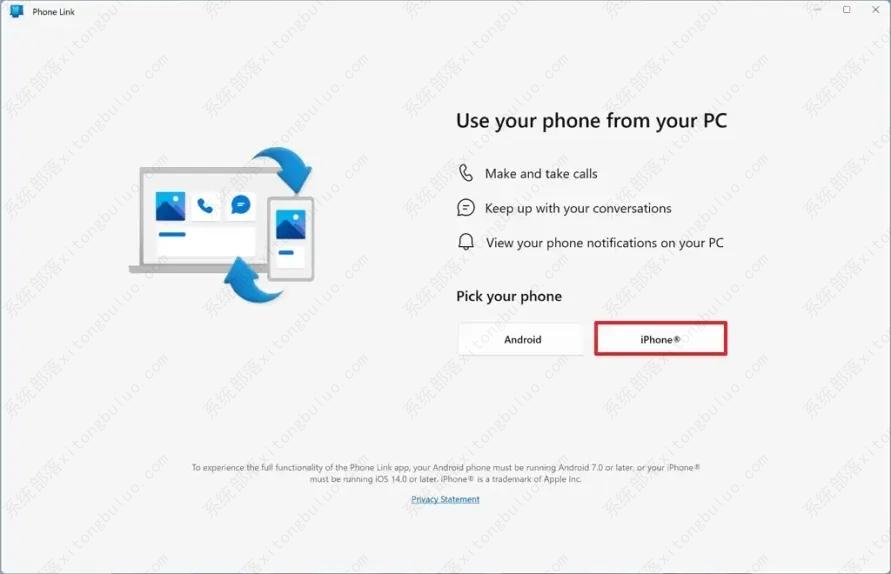
4、扫描屏幕上的代码,按照配对移动设备的步骤在您的 iPhone 上安装配套应用程序。
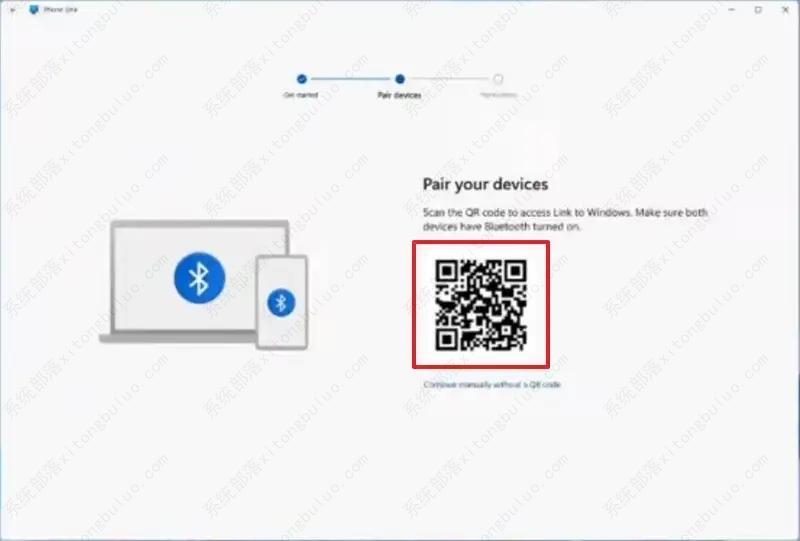
Phone Link iPhone 条形码/图片:Microsoft
5、在您的手机上,启动应用程序并在您的计算机上确认链接代码以完成配对。

iPhone Phone Link 对/图片:Microsoft
6、确认允许 Phone Link 与您的 iPhone 交互的权限。
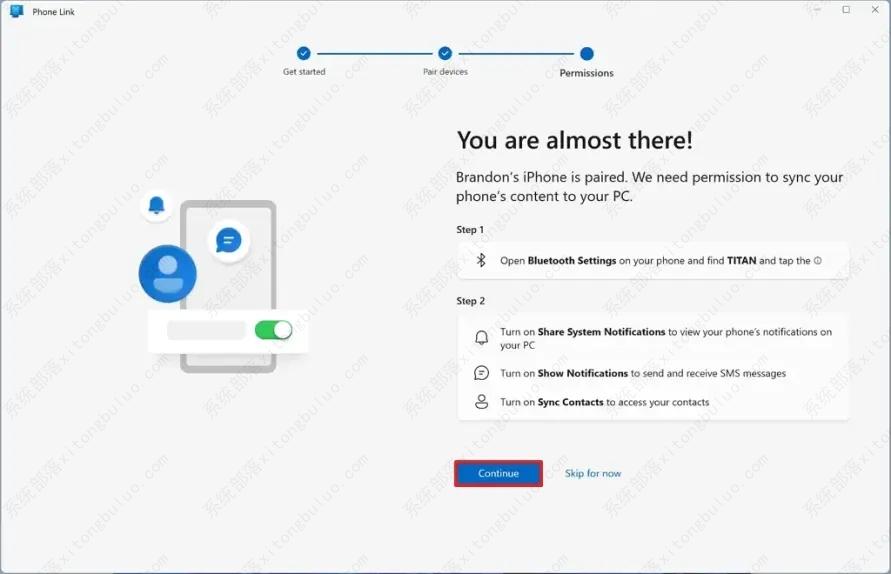
快速说明:该应用程序将向您展示从 iPhone 的蓝牙设置中配置权限的步骤。您不应该跳过此步骤,因为它需要显示通知和访问联系人。
更新应用程序后,您将能够将 iPhone 连接到 Windows 11 台式机或笔记本电脑,以通过 iMessage 发送和接收消息、拨打和接听电话以及查看通知,而无需拿起手机。
该集成通过运行 Windows 11 的设备和您的 iPhone 之间的蓝牙连接进行。但是,集成并非完全无缝,因为存在一些限制。例如,您将无法发送图片或参与群组消息。
此外,您将无权访问您的对话历史记录,因为 Phone Link 应用程序只会显示您从该应用程序发送或接收的消息。
最后,此解决方案不会让您访问您的照片,但您始终可以使用将iCloud 照片集成到 Windows 11 的照片应用程序。
如果您找不到该选项,请务必注意该功能正在缓慢推出,并且可能需要一些时间才能在您的计算机上使用。
最新推荐
-
excel怎么把一列数据拆分成几列 excel一列内容拆分成很多列

excel怎么把一列数据拆分成几列?在使用excel表格软件的过程中,用户可以通过使用excel强大的功能 […]
-
win7已达到计算机的连接数最大值怎么办 win7连接数达到最大值

win7已达到计算机的连接数最大值怎么办?很多还在使用win7系统的用户都遇到过在打开计算机进行连接的时候 […]
-
window10插网线为什么识别不了 win10网线插着却显示无法识别网络

window10插网线为什么识别不了?很多用户在使用win10的过程中,都遇到过明明自己网线插着,但是网络 […]
-
win11每次打开软件都弹出是否允许怎么办 win11每次打开软件都要确认

win11每次打开软件都弹出是否允许怎么办?在win11系统中,微软提高了安全性,在默认的功能中,每次用户 […]
-
win11打开文件安全警告怎么去掉 下载文件跳出文件安全警告

win11打开文件安全警告怎么去掉?很多刚开始使用win11系统的用户发现,在安装后下载文件,都会弹出警告 […]
-
nvidia控制面板拒绝访问怎么办 nvidia控制面板拒绝访问无法应用选定的设置win10

nvidia控制面板拒绝访问怎么办?在使用独显的过程中,用户可以通过显卡的的程序来进行图形的调整,比如英伟 […]
热门文章
excel怎么把一列数据拆分成几列 excel一列内容拆分成很多列
2win7已达到计算机的连接数最大值怎么办 win7连接数达到最大值
3window10插网线为什么识别不了 win10网线插着却显示无法识别网络
4win11每次打开软件都弹出是否允许怎么办 win11每次打开软件都要确认
5win11打开文件安全警告怎么去掉 下载文件跳出文件安全警告
6nvidia控制面板拒绝访问怎么办 nvidia控制面板拒绝访问无法应用选定的设置win10
7win11c盘拒绝访问怎么恢复权限 win11双击C盘提示拒绝访问
8罗技驱动设置开机启动教程分享
9win7设置电脑还原点怎么设置 win7设置系统还原点
10win10硬盘拒绝访问怎么解决 win10磁盘拒绝访问
随机推荐
专题工具排名 更多+





 闽公网安备 35052402000376号
闽公网安备 35052402000376号